文章詳情頁
excel圖表制作怎么顯示兩個Y坐標軸 顯示兩個Y坐標軸方法介紹
瀏覽:95日期:2022-10-06 16:25:52
有很多小伙伴們都不知道excel圖表制作怎么能顯示兩個Y坐標軸,那么下面就由好吧啦網小編來為大家帶來excel圖表制作顯示兩個Y坐標軸吧,希望能夠幫助到大家,感興趣的朋友往下看吧~
方法/步驟分享:
1、首先我們打開電腦,打開電腦之后,在電腦桌面上找到表格的圖標,找到之后雙擊表格的圖標,雙擊之后我們就打開了此表格。
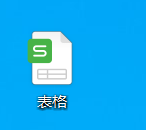
2、打開之后顯示如下界面,我們在此界面上點擊插入功能組,在插入功能組,我們進行圖表的插入,點擊之后我們準備進行下一步操作。
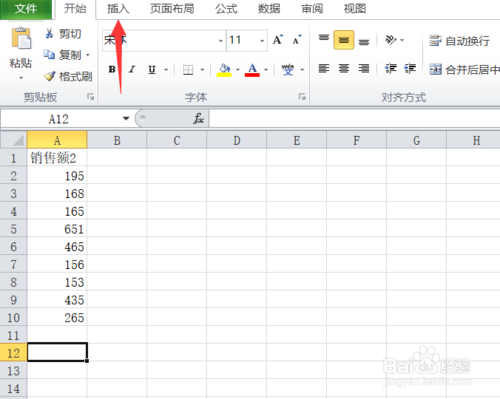
3、點擊之后顯示如下界面,我們在此界面上選中數據,之后我們點擊圖表選項卡的柱形圖,點擊之后顯示如下界面,我們根據個人需要來插入柱形圖,之后我們準備進行下一步操作。
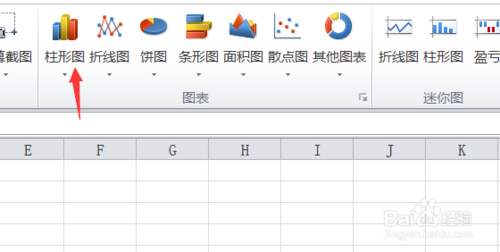
Excel相關攻略推薦:
Excel怎么保護工作表
Excel怎么轉PDF?
Excel怎么用檢查輔導功能?
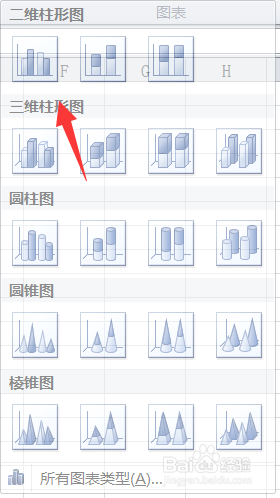
4、插入之后顯示如下界面,我們可以看到此時是一個正常的圖表,我們點擊數據,之后我們準備進行下一步操作。
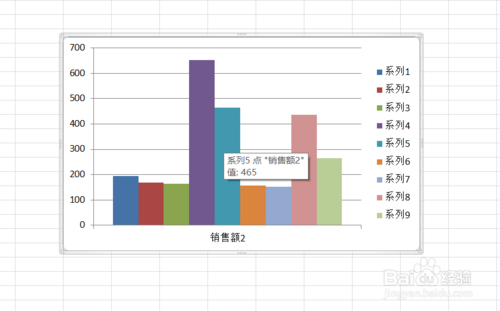
5、我們右鍵點擊選中的數據,之后點擊設置數據格式次坐標軸,點擊之后顯示如下界面,我們點擊次坐標軸,點擊之后就完成了整個操作。
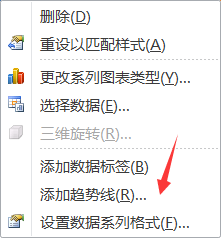
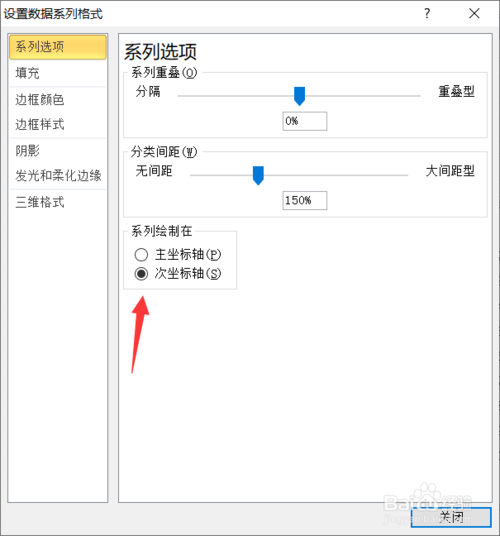
6、點擊之后顯示如下界面,可以看到這時圖表上已經有了兩個縱坐標,是不是非常簡單且實用,大家快去試試吧。
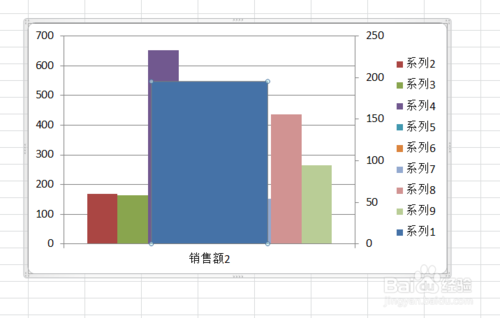
總結
1、第一步:打開表格
第二步:點擊插入-插入圖表
第三步:點擊設置數據格式-次坐標軸
上文就是小編為您帶來的excel圖表制作怎么能顯示兩個Y坐標軸了,若還有疑問請多多關注IE瀏覽器中文網站!
標簽:
excel
上一條:Excel單元格怎么加邊框下一條:qq下載的文件保存在哪
相關文章:
排行榜

 網公網安備
網公網安備